انتقال عکس ها و فیلم های PS5 به USB

یکی از سرگرمی های جانبی طرفداران بازی در کنسول ها و یا PC، انتقال عکس ها و فیلم های PS5 به USB و به اشتراک گذاری آنها با دیگر بازیکنان در فضای مجازی و به صورت رو در رو است. انتقال عکس ها و فیلم های پلی استیشن 5 به USB، کار بسیار ساده ای است. فقط باید در نظر داشته باشید که فلش USB شما به درستی و با File System منطبق با PS5 فرمت شده باشد. به همین دلیل، پیش از هر اقدامی، فرمت فلش خود را به FAT32 یا exFAT تغییر دهید. نکته بعدی ظرفیت فلش USB است. با توجه به ضبط تصاویر با کیفیت 4K، نباید انتظار داشته باشید که با فایل هایی با حجم کم روبرو شوید. به همین دلیل ممکن است، پیش از آپلود فایل ها در فضای مجازی، مجبور به کاهش حجم این فایل ها شوید. در ادامه به بیان مراحل ضبط تصویر انتقال عکس ها و فیلم های PS5 به USB می پردازیم.

از سرگرمی های جانبی بازی در کنسول ها و PC، انتقال عکس ها و فیلم های PS5 به USB و به اشتراک گذاری می باشد.
✅ نحوه راه اندازی پلی استیشن 5 رو اینجا یاد بگیر.
مراحل انتقال عکس ها و فیلم های PS5 به USB
انتقال عکس ها و فیلم های PS5 به USB، دکمه Playstation را در دسته بازی بزنید تا به صفحه اصلی پلی استیشن 5 بازگردید. سپس وارد Media Gallery شوید. گاهی اوقات Media Gallery در منوی Game Library قابل دسترسی است.
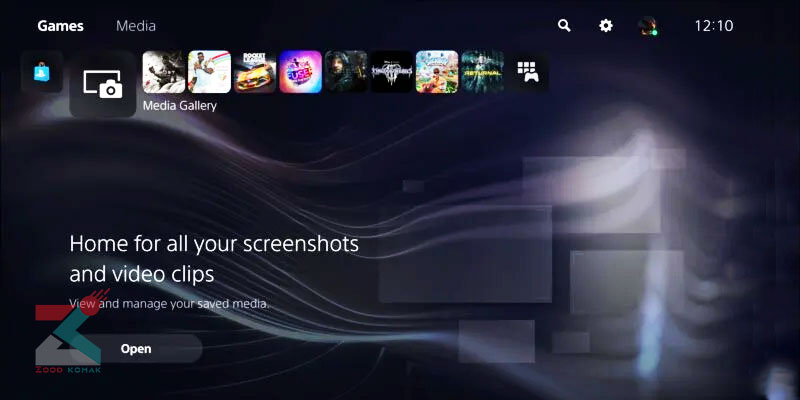
حالا فلش USB را به دستگاه پلی استیشن متصل کنید. دقت کنید که USB شما باید با فرمت FAT32 یا exFAT فرمت شده باشد.
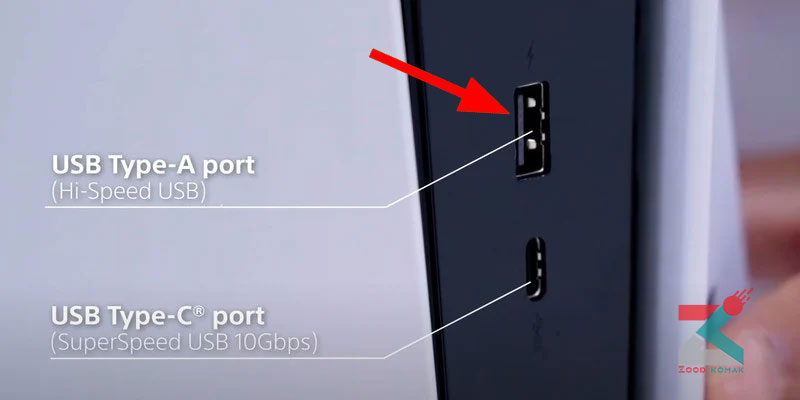
در این مرحله از انتقال عکس ها و فیلم های PS5 به USB، فایل یا فایل های مورد نظر خود را انتخاب کنید و با زدن دکمه MENU (≡)، در منوی کشویی، گزینه Copy to USB Drive را انتخاب کنید و دکمه X را بزنید. پیغامی نمایش داده می شود که از شما برای انتقال فایل درخواست تایید می کند. دکمه Copy را انتخاب کنید و دکمه X را بزنید.
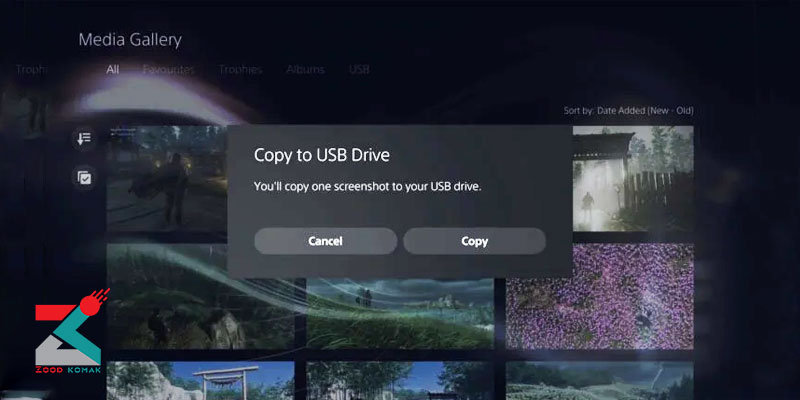
پیغام بعدی، اتمام فرایند انتقال و آدرس فایل های کپی شده را در فلش USB نمایش می دهد.
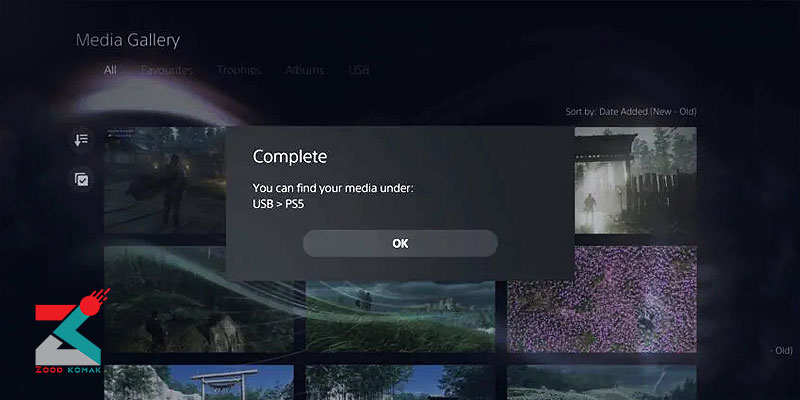
انتخاب همزمان چند فایل برای کپی
به منظور انتخاب همزمان چند فایل برای انتقال عکس ها و فیلم های PS5 به USB ، در Media Gallery، دکمه منو (≡) را بزنید و گزینه Select Multiple Items را انتخاب کنید. فایل های انتخاب شده با علامت تیک مشخص می شوند. حالا در قسمت پایین و سمت راست صفحه بر روی آیکون سه نقطه (...) بزنید و گزینه Copy to USB Drive را انتخاب کنید. و ادامه مراحل را همانطور که در بالا توضیح داده شد، طی کنید.
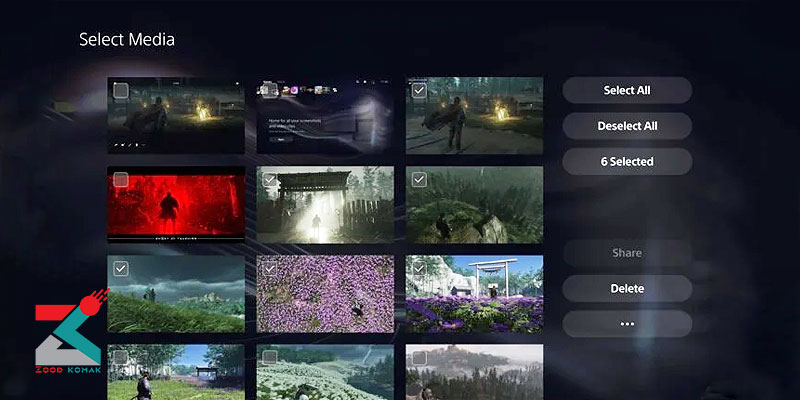
ضبط ویدئوی بازی و یا گرفتن عکس از صحنه های بازی
پیش از انتقال عکس ها و فیلم های PS5 به USB، نیاز است تا از صفحه بازی خود فیلم یا عکس بگیرید. برای ضبط ویدئو و یا گرفتن عکس از صفحه بازی در PS5، باید دکمه Share را در دسته بازی فشار دهید. با فشردن این دکمه، سه گزینه در اختیار شما قرار می گیرد که شامل موارد زیر می شود:

✔ بهترین SSD برای ارتقای Ps5 کدام است؟
- save recent gameplay: ذخیره کلیپ ویدئویی کوتاه (15 تا 30 ثانیه) و یا یک ساعت آخر بازی.
- take a screenshot: ذخیره عکس از صفحه بازی.
- start a new recording: ذخیره ویدئویی از هر آنچه که از لحاظ فشردن دکمه در دستگاه اتفاق می افتد.
گزینه مورد نظر خود را انتخاب کنید و بعد از ضبط فیلم یا عکس، به Media Gallery بروید تا به فایل های خود دسترسی پیدا کنید.

 آب خوردگی کنسول بازی
آب خوردگی کنسول بازی






سلام براز انتقال گیم پلی به فلش باید مورت یو اس بی فلش ۳ باشه؟